uml报告二 设计类图与分析.docx
《uml报告二 设计类图与分析.docx》由会员分享,可在线阅读,更多相关《uml报告二 设计类图与分析.docx(17页珍藏版)》请在冰豆网上搜索。
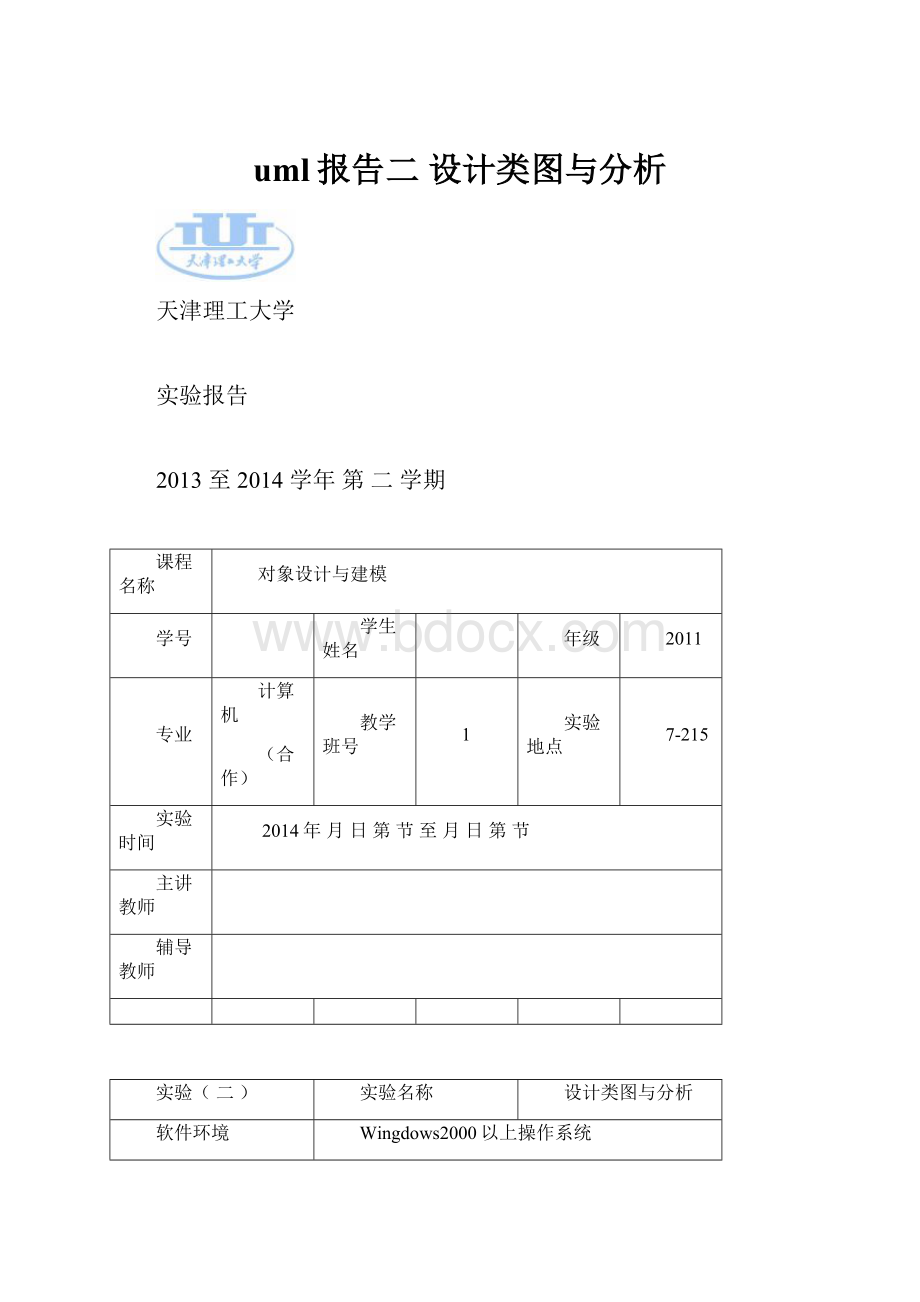
uml报告二设计类图与分析
天津理工大学
实验报告
2013至2014学年第二学期
课程名称
对象设计与建模
学号
学生姓名
年级
2011
专业
计算机
(合作)
教学班号
1
实验地点
7-215
实验时间
2014年月日第节至月日第节
主讲教师
辅导教师
实验
(二)
实验名称
设计类图与分析
软件环境
Wingdows2000以上操作系统
RationalRose
硬件环境
PentiumII以上微机
实验目的
1.掌握如何创建类图;
2.学习如何删除类图;
3.在类框图中创建类;
4.分析类图;
5.使用属性和操作;
6.在Class框图中显示属性和操作;
7.将操作映射到消息。
实验内容(应包括实验题目、实验要求、实验任务等)
【实验题目】
设计类图与分析
【实验要求】
1.在逻辑视图中创建类框图;
2.在指定的类框图中创建类;
3.将类组成包;
4.增加属性与操作的特定语言细节;
5.将选项设置成显示所有属性和所有操作,并显示操作签名。
【实验内容】
本次实验要求能够在用例中加入类,并分析类,发现类的职责;并要求掌握相关类属性
和操作。
实验过程与实验结果(可包括实验实施的步骤、算法描述、流程、结论等)
任务1:
创建
1.创建一个新的RationalRose模型
任务2:
设置
1.选择Tools/Options;
2.选择Diagram标签;
3.确保选择ShowStereotypes复选框;
4.确保选择ShowAllAttributes和ShowAllOperations复选框;
5.确保取消SuppressAttributes和SuppressOperations复选框。
任务3:
创建包
1.右键单击浏览器中的Logical视图;
2.选择New/Package;
3.新包取名为Entities;
4.重复步骤1~3,创建Boundaries和Control包
任务4:
创建MainClass框图
1.双击浏览器中Logical视图内的MainClass框图将其打开;
2.将Entities包从浏览器中拖到框图上;
3.将Boundaries和Control包从浏览器中拖到框图上。
任务5:
创建包含“AddItemtoShoppingCart”使用案例中所有类的Class框图
1.右键单击浏览器中的Logical视图;
2.选择New/ClassDiagram;
3.将新的Class框图取名“AddItemtoShoppingCart”;
4.双击“AddItemtoShoppingCart”Class框图,将其打开;
5.选择类工具栏按钮,并将每个类(CartMgr、CartInterface、ProductMgr、
Product、ProductCollection、CartCollection及CartItem)加到框图中。
任务6:
将版型加进类中
1.右键单击框图中的CartInterface类;
2.从弹出的菜单中选择OpenSpecification;
3.在版型(Stereotype)字段中选择或输入Boundary;
4.单击OK;
5.右键单击框图中的CartMgr类;
6.从弹出的菜单中选择OpenSpecification;
7.在版型(Stereotype)字段中选择或输入Control;
8.单击OK;
9.重复1~4步,指定ProductMgr类为Control版型;
10.重复1~4步,指定其他的4个类为Entity版型。
任务7:
将类组成包
1.在浏览器中,将CartInterface类拖动到Boundaries包;将Cart
2.Mgr与ProductMgr类拖动到Control包;
3.将CartCollection等其他类均拖动到Entities包。
任务8:
将Class框图加进每个包
1.在浏览器中,右键单击Boundaries包;
2.选择New/ClassDiagram;
3.将新框图取名为Main;
4.双击打开新框图;
5.将CartInterface类从浏览器拖到框图中;
6.关闭框图;
7.在浏览器中,右键单击Entities包;
8.选择New/ClassDiagram;
9.将新框图取名为Main;
10.双击打开新框图;
11.将Entities包中的类依次拖到该框图中;
12.关闭框图;
13.在浏览器中,右键单击Control包;
14.选择New/ClassDiagram;
15.将新框图取名为Main;
16.双击打开新框图;
17.将Control包中的类依次拖到该框图中;
18.关闭框图。
任务9:
设置
1.复选ShowVisibility框、ShowStereotypes框、ShowOperationSignatures框、Show
AllAttributes和ShowAllOperations框;
2.确保SuppressAttributes和SuppressOperations框没有被选中;
3.选择Notations标签,确保取消VisibilityasIcons框;
任务10:
增加操作
1.在浏览器中找到AddItemtoShoppingCart类框图。
2.对CartInterface类,增加新操作:
AddItem(ItemNo:
Long):
Boollean
3.重复第2步,将下列操作加进相应类中:
•在CartMgr中增加AddItem(ItemNo:
Long):
Boollean
•在ProductMgr中增加GetProduct(ItemNo:
Long):
Product
•在CartCollection中增加AddItem(NewItem:
Product):
Boolean
•在ProductCollection(FindProduct)中增加FindProduct(ItemNo:
Long):
Product
任务11:
增加属性
对Product类输入新属性:
productID:
Long、productDescription:
string、productUnitPrice:
Double。
【扩展练习】
在选课系统中设计了以下类:
(1)界面FormObject;
(2)控制对象ControlObject;
(3)课程Course。
设计了以下角色:
(1)学生Student;
(2)管理员Registrar;
(3)学生和管理员的父类People;
(4)数据库Database。
这些类和角色之间的关系如下:
(1)角色Student和Register从People派生;
(2)学生、管理员在与系统交互时,都有一个界面与之对应;
(3)一个界面可能和课程相关(0-多门);
(4)控制对象负责课程的处理,处理结果显示在界面上;
(5)控制对象完成对数据库的操作;
(6)界面请求控制对象的服务。
任务一:
根据以上分析,绘制出系统的简略类图。
任务二:
对绘制的简略类图,添加类的属性和操作,绘制出系统的详细类图。
附录(可包括源程序清单或其它说明)
心得体会
在域模型中包含属性的准则:
(1)当系统需要记录某属性值以响应某个事件时,应该在域模型中包含此属性。
(2)如果不能确定是属性还是概念,就在初始模型中将其定义为概念。
(3)不要用属性来记录概念间的关系,用关联来代替。
(4)如果一个属性能从模型中其他的属性推导得到,不要包含它。